
パソコンを使っていると、たまにフリーズ(何をしても反応しなくなる状態になること)することがありますよね。
フリーズしてしまった場合は
- 動くまで待つ
- パソコンの電源を切る
の2択から選ぶことになりますが、いくら待ってもフリーズが解除されない場合は、電源を切るしか選択肢がありません。
しかし、フリーズしているとそもそもパソコンを操作できないので、「Windowsのメニューから電源を切る」ということができないことがあります。
そうなると、パソコンの電源ボタンから電源を切るしかないのですが
そもそもフリーズしていると電源ボタンを押しても、反応しないことがあります・・。
こうなると、パソコン初心者の人は
- 「パソコンのコンセントを引っこ抜くしかなくない・・?」
- 「どうすりゃいいのおおおおおおおお!!」
などと焦るかもしれませんが、パソコンには強制終了させる機能が付いています。
というわけで、このページではパソコンを強制終了させる方法について紹介したいと思います!
パソコンを強制終了させる方法
強制終了させる方法は3つあります。
①電源ボタンの長押し
1つ目の方法は、1番メジャーな方法であり、1番スタンダードな方法でもあるのですが
それは
電源ボタンを長押しする
です。
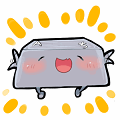
長押しって、電源ボタンを押しっぱなしにすることだよ!
これは全パソコン共通の仕様です。
どんなパソコンでも、電源ボタンを長押で強制終了させることができます。
②電源ボタンの長押し
2つ目の方法は
CMOSボタンを押す
です。
CMOSボタンは、「マザーボードの設定を初期化するボタン」です。
このボタンを押すことでも、強制終了させることができます。
ちなみに、CMOSボタンは、ほとんどのパソコンには付いていないことが多いと思うのですが、一応「こういうやり方でも強制終了できるよ!」という意味での紹介です・・。

▲CMOSボタン
③コンセントを引っこ抜く
↑で紹介した方法で強制終了できない場合は(そんなことはほぼありえないと思いますが)、
コンセントを引っこ抜くことで強制終了してやりましょう。
ノートパソコンのようなバッテリー付きのパソコンの場合は、バッテリーも外してやりましょう。
(バッテリーを取り外せないパソコンの場合は、バッテリー残量がなくなるまで待ちましょう・・)
これで強制終了できます。
強制終了するとパソコンが壊れる?
ちなみにですが、「強制終了するとパソコンが壊れちゃうんじゃ?」と思う人がいるかもしれませんが、強制終了したくらいじゃパソコンは壊れません。
もちろん、強制終了すること自体、パソコンには良くないですが、強制終了したからと言って「寿命が1年縮まる」みたいなことはないので安心してください!
僕なんて、今使っているパソコンを100回以上強制終了していますけど、いまだに現役で使えてます!(今6年目ですが!)
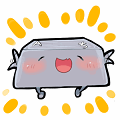
以上、参考になればうれしいです!




コメント